Comment retourner une vidéo :
D’abord pourquoi retourner une vidéo ?
Je n’ai jamais eu le besoin personnellement de retourner une vidéo mais un membre du Forum
KAOSPROJECT à filmé une petite vidéo avec son APN (appareil photo numérique) en le
tenant dans le sens vertical donc sa vidéo est affichée sur le coté.
Suite à une petite discussion sur le forum je me suis mis en tête de lui retourner sa vidéo,
pas très compliqué à faire pour moi qui manipule des fichiers vidéo tous les jours, mais le gros
soucis c’est que pour le faire j’utilise un programme ADOBE PREMIERE qui n’est pas des
plus simple, surtout son prix est une barrière si on ne fais pas de vidéo régulièrement.
Alors je me suis penché sur le moyen de le faire en utilisant des programmes gratuit librement
téléchargeable sur le Net.
Attention c’est un de mes premiers tutorial, de plus je suis sur qu’il existe d’autres méthodes mais
ça c’est comme pour tout en informatique il y a mille façon de faire un travail mais le plus important
c’est qu’en fin de compte le résultat est à la hauteur de l’objectif demandé au départ.
Programmes nécessaire pour la rotation d’un film : VIRTUALDUB et de RAD VIDEO TOOLS
En fait pour retourner la vidéo nous n’avons besoin que de VIRTUALDUB mais comme il ne
sait pas travailler les fichiers quicktime (*.mov) qui est le format généré par l’APN du membre
du forum j’ai rajouté une explication sur la conversion d’un fichier *.MOV en *.AVI.
Conversion de *.MOV en *.AVI :
Lancer le programme RAD VIDEO TOOLS :
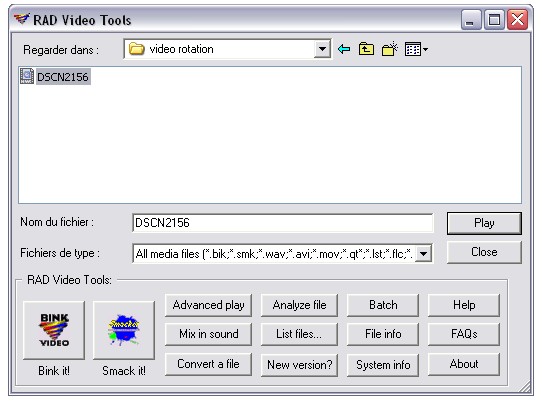
Choisir le fichier à convertir dans notre cas ici un fichier *.MOV. En cliquant sur “CONVERT A FILE”
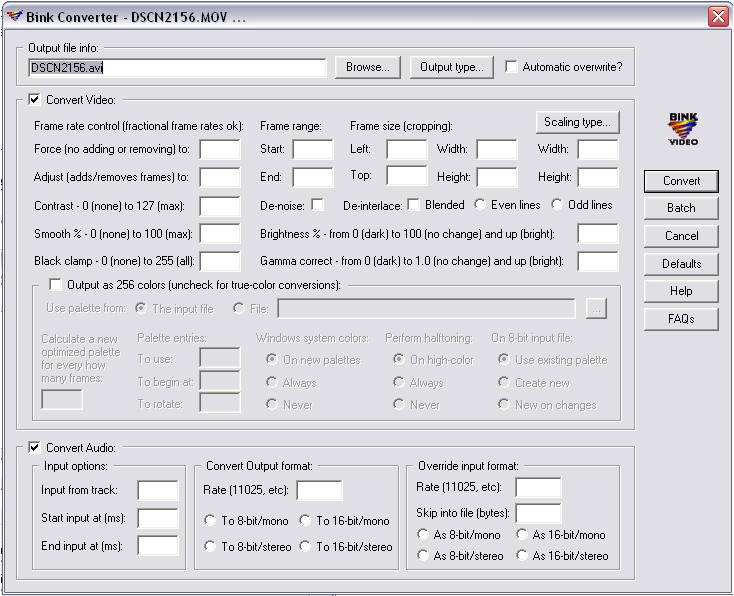
Choisir “BROWSE” pour sauver la nouvelle vidéo dans le répertoire que l’on veut et sous le nom que l’on veut.
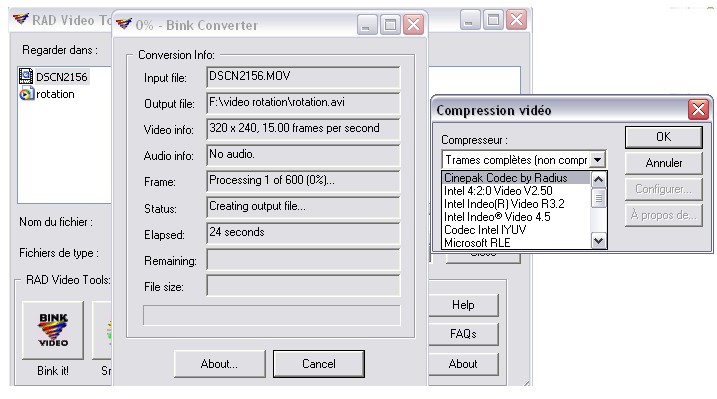
Ici Après avoir cliqué sur “CONVERT” nous avons la possibilité de choisir le CODEC de la vidéo qui va être
crée. Dans notre cas nous allons choisir CINEPAK CODEC by RADIUS.
Le programme travail et après un peu de temps de calcul le fichier vidéo est convertit.
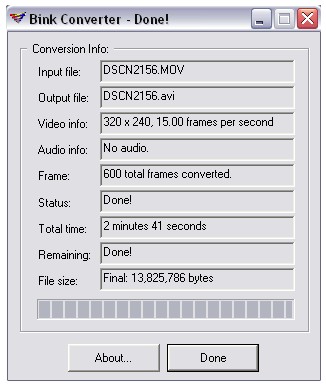
Voilà nous en avons fini avec RAD VIDEO TOOLS
Rotation de la vidéo :
Ici nous allons utiliser le Mc Gyver de la vidéo : VIRTUALDUB.
Après avoir décompacté le fichier zip dans un répertoire lancer le programme :
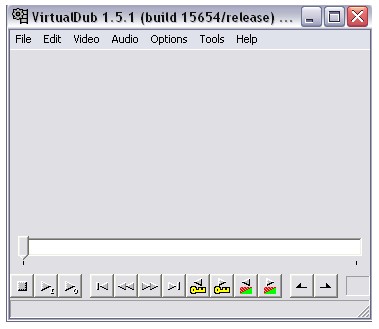
Ouvrir le fichier source avec “file->open video file”
Choisir le fichier que l’on vient de créer.
Aller dans le menu et choisir “vidéo –> filters cliquer sur add choisir Rotate 2 ici nous allons donner
une valeur en degrés.
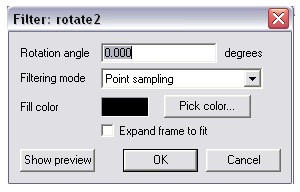
Nous allons choisir dans notre cas – 90 degrés, pour être sur de la rotation nous pouvons cliquer
sur la case “SHOW PREVIEW” qui est un bon moyen de contrôler le travail.
Maintenant nous allons choisir la compression que nous allons donner à notre fichier de sortie dans
le menu choisir vidéo –>compression
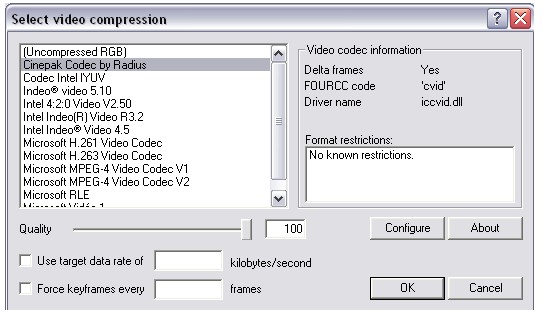
Nous allons continuer avec ce bon vieux codec : CINEPAK CODEC by RADIUS
Cliquer sur le bouton “OK”
Aller dans le menu “File –> Save as Avi choisir un nom et laisser le programme travailler.
Voilà le fichier est converti et retourné.
